• Filed to: PDF bearbeiten • Proven solutions
Das PDF ist ein beliebtes Dateiformat und ist heutzutage weit verbreitet. Manchmal möchtest du, wenn du mit einer großen PDF arbeitest, diese in separate Seiten aufteilen oder bestimmte Seiten aus dem Dokument extrahieren können. Aber wie schneidet man eine PDF? Wenn du eine super Lösung suchst, dann schaue nicht weiter. Dieser Artikel wird dir sagen, wie du das auf problemlose Art schaffen kannst.
PDFelement Pro funktioniert nicht nur als tolle PDF-Bearbeitungssoftware, sondern auch als hervorragendes PDF-Schneidwerkzeug, um PDF-Dateien zu schneiden.
Hier erfährst du, wie man ein PDF-Dokument auf Mac schneidet mit dem Professional PDFelement Pro für Mac (unterstützt OS X 10.14 Mojave). Die Schritte funktionieren auch mit der Windowsversion.
Stelle zuallererst sicher, die PDF-Datei in die Software zu importieren. Du kannst das durch Klick auf "Datei öffnen", dann das spezielle PDF-Dokument auswählen, welches du in deinem örtlichen Verzeichnis schneiden möchtest.

Wenn du nur eine Seite oder mehrere Seiten aus der PDF-Datei ausschneiden möchtest, kannst du direkt aufs Menü "Seiten" > "Extrahieren/Ausschneiden" klicken und dann den Seitenbereich angeben, den du extrahieren möchtest.
Wenn du einige Seiten aus der PDF-Datei löschen möchtest, wähle im Menü "Seiten" > "Lösche Seiten", um unerwünschte Seiten herauszuschneiden.
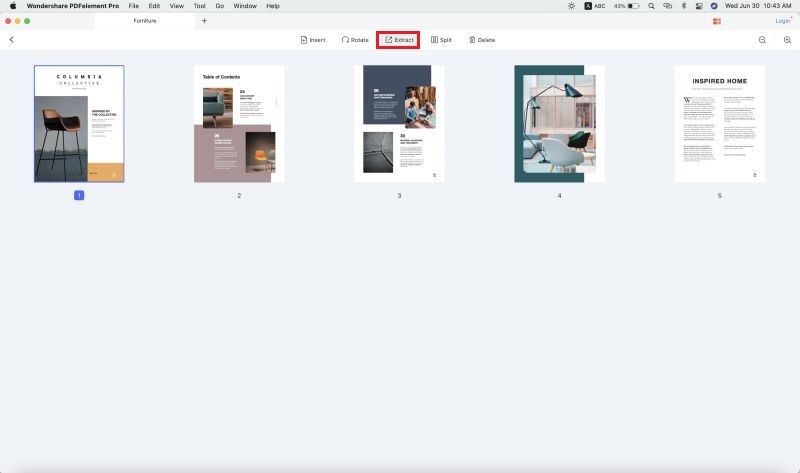
Unter dem Reiter "Seiten" kannst du die Option "Teilen" finden. Diese erlaubt dir, die PDF nach deinen Wünschen zu zerschneiden. Nach dem Klick auf "Datei teilen" wird ein Pop-up-Fenster erscheinen. Dieses Fenster zeigt dir die Optionen, die du zum Einrichten, Teilen oder Schneiden deiner PDF hast.
Wenn alles ausgewählt ist, kannst du beginnen mit PDF teilen, indem du den "OK"-Button klickst, der sich unten im Fenster befindet. Abhängig von der Größe deiner Datei und der Konfiguration, die du eingestellt hast, werden deine neu geschnittenen PDFs in nur wenigen Minuten oder sogar Sekunden für dich verfügbar sein.
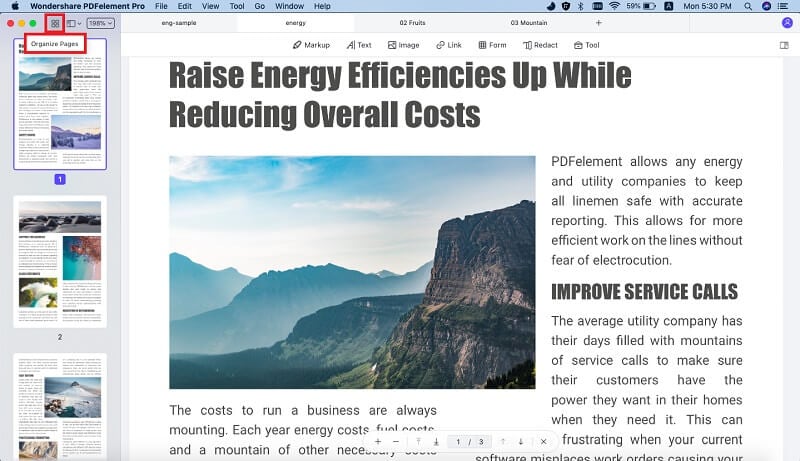
PDFelement Pro ist ein einfaches, aber unglaublich leistungsstarkes und variables Programm, mit dem du deine PDF-Datei mit relativer Leichtigkeit bearbeiten und handhaben kannst. Du kannst den Inhalt der PDF-Datei bearbeiten, die PDF-Dateien in verschiedene Formate umwandeln und die Seiten in der PDF-Datei verschieben etc.
Warum diesen PDF-Editor aussuchen?

Alexander Wagner
staff Editor